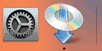Manuálne pripojenie
-
Vyberte možnosť Manuálne pripojenie (Manual connect) a stlačte tlačidlo OK.
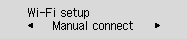
-
Vyberte bezdrôtový smerovač a stlačte tlačidlo OK.
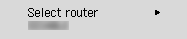
Ak sa zobrazí iná obrazovka alebo ak nebude zistený bezdrôtový smerovač, prejdite na časť „Riešenie problémov“.
-
Stlačte tlačidlo OK.
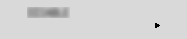
-
Zadajte heslo. Pri zadávaní textu sa rozlišujú veľké a malé písmená.
Informácie o zadávaní znakov a zmene typu znakov nájdete v časti „Zadávanie textu“ (otvorí sa v novom okne).
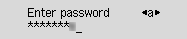
Ak heslo bezdrôtového smerovača nepoznáte, pozrite si príručku bezdrôtového smerovača alebo sa obráťte na jeho výrobcu.
Ak sa na tlačiarni zobrazí správa „Pripojené (Connected)“, sieť nevyžaduje heslo. Pokračujte od kroku 7.
-
Po zadaní stlačte a podržte tlačidlo OK aspoň 2 sekundy.
-
Vyberte položku Áno (Yes) a stlačte tlačidlo OK.
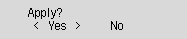
-
Po zobrazení obrazovky znázornenej nižšie stlačte tlačidlo OK.
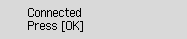
Ak sa zobrazí iná obrazovka, pozrite si časť „Riešenie problémov“.
-
Stlačte tlačidlo Nastavenie (Setup).
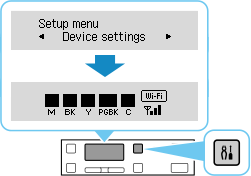
Nastavenie sieťového pripojenia sa dokončilo.
Po dokončení pripojenia sa na obrazovke zobrazí informácia
 .
. -
Vráťte sa do softvérovej aplikácie a pokračujte v inštalácii.
macOS
Kliknite na
 v doku Dock a pokračujte v nastavovaní podľa pokynov na obrazovke počítača.
v doku Dock a pokračujte v nastavovaní podľa pokynov na obrazovke počítača.